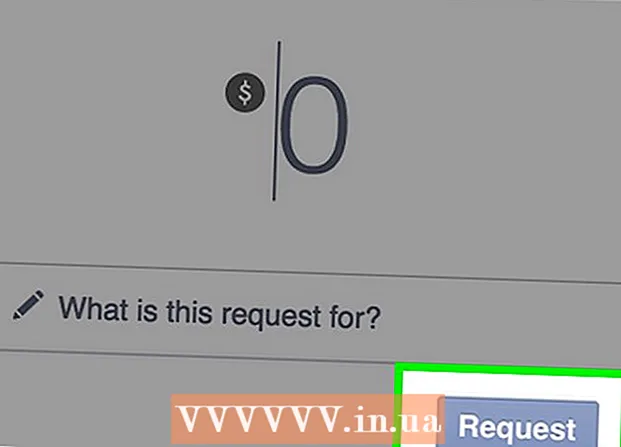Հեղինակ:
Ellen Moore
Ստեղծման Ամսաթիվը:
20 Հունվար 2021
Թարմացման Ամսաթիվը:
1 Հուլիս 2024

Բովանդակություն
Google Earth- ի 3D շենքերը ամբողջությամբ կազմված են Google SketchUp- ում կամ Google Building Maker- ում պատրաստված մոդելներից: Google Earth- ի համար մոդելավորում կառուցելը շատ հեշտ է:
Քայլեր
 1 Բացեք SketchUp- ը: Այն Google Earth- ում մոդելավորման ամենահայտնի գործիքն է:
1 Բացեք SketchUp- ը: Այն Google Earth- ում մոդելավորման ամենահայտնի գործիքն է:  2 Գնացեք «Ֆայլ», այնուհետև կտտացրեք «Աշխարհատեղում» կոճակին: Հաջորդը, պետք է հայտնվի արբանյակային պատկերներով պատուհան:
2 Գնացեք «Ֆայլ», այնուհետև կտտացրեք «Աշխարհատեղում» կոճակին: Հաջորդը, պետք է հայտնվի արբանյակային պատկերներով պատուհան:  3 Մուտքագրեք գտնվելու վայրը: Այնուհետև ընտրեք Դիտել ռեժիմը, մինչև չստանաք այն շենքի ամբողջական պատկերը, որը ցանկանում եք մոդելավորել:
3 Մուտքագրեք գտնվելու վայրը: Այնուհետև ընտրեք Դիտել ռեժիմը, մինչև չստանաք այն շենքի ամբողջական պատկերը, որը ցանկանում եք մոդելավորել:  4 Կտտացրեք «Ընտրել տարածաշրջան» կոճակին և չափափոխեք շրջանակը, որը հայտնվում է ձեր շենքը ծածկելու համար, այնուհետև կտտացրեք «Գրավել»: Սա կտա պատկերի «սքրինշոթ»:
4 Կտտացրեք «Ընտրել տարածաշրջան» կոճակին և չափափոխեք շրջանակը, որը հայտնվում է ձեր շենքը ծածկելու համար, այնուհետև կտտացրեք «Գրավել»: Սա կտա պատկերի «սքրինշոթ»:  5 Պատկերը պետք է հայտնվի ձեր մոդելի վրա: Մոդելավորումն ավելի դյուրին դարձնելու համար ընդգծեք ձեր շենքի ուրվագծերը Lines գործիքով:
5 Պատկերը պետք է հայտնվի ձեր մոդելի վրա: Մոդելավորումն ավելի դյուրին դարձնելու համար ընդգծեք ձեր շենքի ուրվագծերը Lines գործիքով:  6 Փաթեթավորեք ձեր մոդելը: Google Earth- ը չի «նայում» շենքերին, ինչը մեծապես պարզեցնում է ձեր առաջադրանքը: Լրացուցիչ հյուսվածքներ ավելացնելու կարիք չկա:
6 Փաթեթավորեք ձեր մոդելը: Google Earth- ը չի «նայում» շենքերին, ինչը մեծապես պարզեցնում է ձեր առաջադրանքը: Լրացուցիչ հյուսվածքներ ավելացնելու կարիք չկա:  7 Ավելացրեք տանիքի պատկեր: Կտտացրեք «Նյութեր» գործիքի վրա (որը կոչվում է դույլով ներկ), այնուհետև կտտացրեք Eyedropper գործիքին: Ընտրված գործիքի հետ սեղմեք Արբանյակային պատկերներ: Վերջապես, կտտացրեք ձեր մոդելի տանիքին: Տանիքը նման կլինի իսկական շենքի սկզբին:
7 Ավելացրեք տանիքի պատկեր: Կտտացրեք «Նյութեր» գործիքի վրա (որը կոչվում է դույլով ներկ), այնուհետև կտտացրեք Eyedropper գործիքին: Ընտրված գործիքի հետ սեղմեք Արբանյակային պատկերներ: Վերջապես, կտտացրեք ձեր մոդելի տանիքին: Տանիքը նման կլինի իսկական շենքի սկզբին:  8 Ավելացնել լուսանկարների հյուսվածքներ: Գնացեք Պատուհան, ապա ընտրեք Լուսանկարչական հյուսվածքներ: Կտտացրեք ձեր շենքի մի կողմը, այնուհետև կտտացրեք Ընտրել տարածաշրջան կոճակին: Երբ հասնեք շենքի կողքին, կտտացրեք «Գրավի» գործիքի վրա, և այդ կողմը կտեքստավորվի: Նույնը արեք ձեր մնացած մոդելի դեպքում:
8 Ավելացնել լուսանկարների հյուսվածքներ: Գնացեք Պատուհան, ապա ընտրեք Լուսանկարչական հյուսվածքներ: Կտտացրեք ձեր շենքի մի կողմը, այնուհետև կտտացրեք Ընտրել տարածաշրջան կոճակին: Երբ հասնեք շենքի կողքին, կտտացրեք «Գրավի» գործիքի վրա, և այդ կողմը կտեքստավորվի: Նույնը արեք ձեր մնացած մոդելի դեպքում:  9 Ձեր շենքը պետք է նման լինի նկարի: Համոզվեք, որ լուսանկարների հյուսվածքները ճշգրիտ և ամբողջական են:
9 Ձեր շենքը պետք է նման լինի նկարի: Համոզվեք, որ լուսանկարների հյուսվածքները ճշգրիտ և ամբողջական են:  10 Ավելացրեք 3D մոդել: Մոդելի տվյալները մուտքագրելիս համոզվեք, որ «Google Earth Ready» - ը ստուգում է:
10 Ավելացրեք 3D մոդել: Մոդելի տվյալները մուտքագրելիս համոզվեք, որ «Google Earth Ready» - ը ստուգում է:  11 Սպասիր: Գնահատողները կվերլուծեն մոդելը և կտեսնեն, արդյոք այն համապատասխանում է շենքի պահանջներին Google Earth 3D- ում:
11 Սպասիր: Գնահատողները կվերլուծեն մոդելը և կտեսնեն, արդյոք այն համապատասխանում է շենքի պահանջներին Google Earth 3D- ում:  12 Որոշ ժամանակ անց ստուգեք ձեր մոդելի կարգավիճակը: Եթե մոդելը ընդունված է, անվան կողքին կտեսնեք ժապավեն ՝ նշելով, որ այն ավելացվել է: Եթե ոչ, ապա պետք է կարմիր ժապավենով ժապավեն տեսնել:
12 Որոշ ժամանակ անց ստուգեք ձեր մոդելի կարգավիճակը: Եթե մոդելը ընդունված է, անվան կողքին կտեսնեք ժապավեն ՝ նշելով, որ այն ավելացվել է: Եթե ոչ, ապա պետք է կարմիր ժապավենով ժապավեն տեսնել:  13 Կարող եք նաև դիտել մոդելը Google Earth- ում ՝ տեսնելու, թե արդյոք այն ընդունված է:
13 Կարող եք նաև դիտել մոդելը Google Earth- ում ՝ տեսնելու, թե արդյոք այն ընդունված է:
Խորհուրդներ
- Երբեմն շենքերը ներառում են մեկ այլ շենք, որը թաքցնում է մեկ այլ պատ ՝ անհնարին դարձնելով լուսանկարների հյուսվածքը: Այն, ինչ դուք արեցիք, ձեր մոդելի մեջ ընտրեք պատ, բռնեք այն պատից, որը ոչինչ չունի, բայց նույն գույնն է, ինչ ձեր ընտրած առաջին պատը և կիրառեցիք լուսանկարչական հյուսվածք:
- Մոդելի պահանջները կարող եք ստուգել Google Earth- ում:
Ինչ է պետք
- Google Earth
- SketchUp
- Ինտերնետ հասանելիության